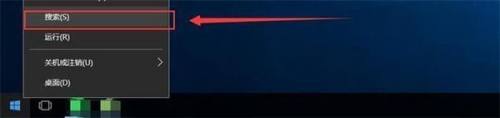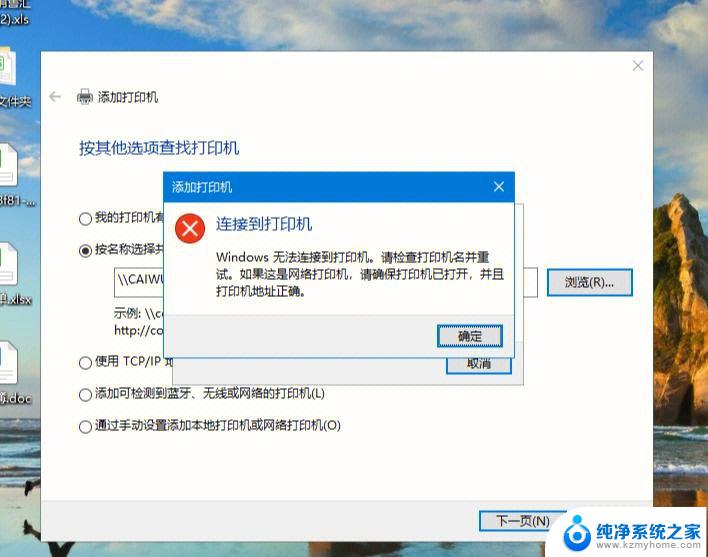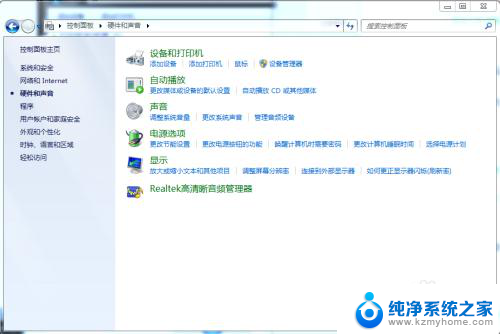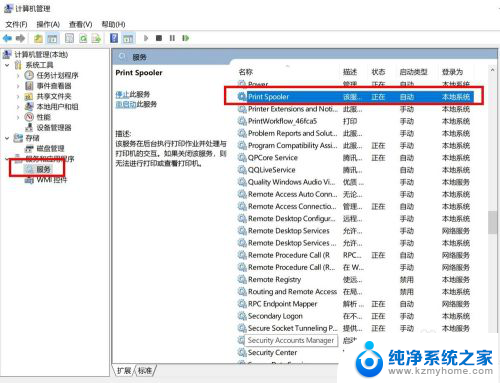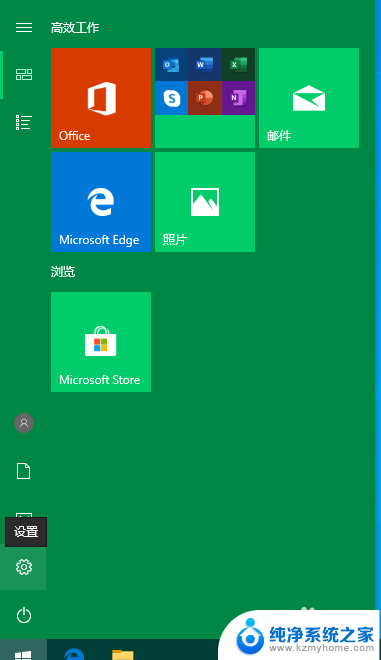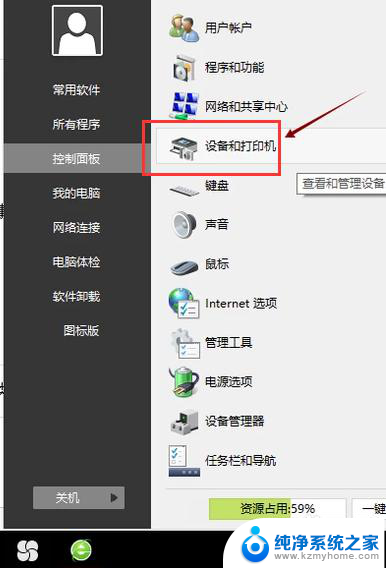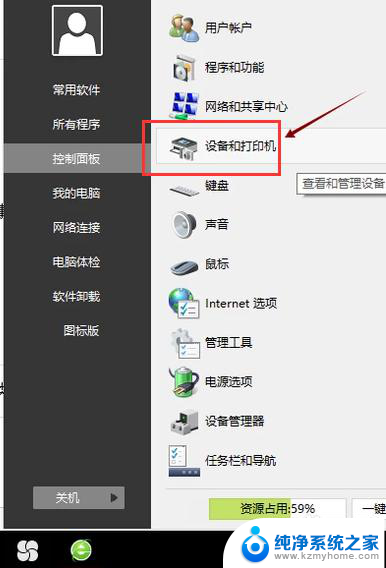打印机通过usb连接笔记本电脑找不到 USB连接打印机安装驱动失败怎么办
打印机通过usb连接笔记本电脑找不到,随着科技的不断发展,打印机已成为我们生活中不可或缺的设备之一,然而有时我们可能会遇到一些问题,比如通过USB连接打印机时,笔记本电脑却无法找到打印机或者安装驱动失败。这种情况下,我们应该如何解决呢?在本文中将分享一些解决方法,帮助大家应对这类问题。无论是对于工作还是学习,打印机问题都可能给我们带来不便,因此及时解决这些问题显得尤为重要。
操作方法:
1、检查USB线是否正确连接电脑,USB线是否原装。重新插拔USB先测试。

2、右键桌面“计算机图标”→“设备管理器”→“通用串行总线控制器”或“其他设备”。

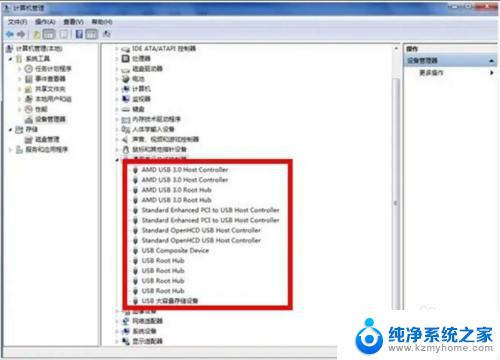
3、检查是否有“问号”或“感叹号”的端口。


4、如果产品名称上有“问号”或“感叹号”,右击选择“更新驱动程序软件”。

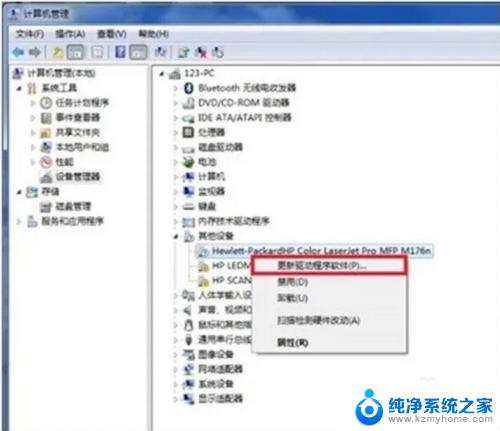
5、选择浏览计算机上的驱动程序软件。

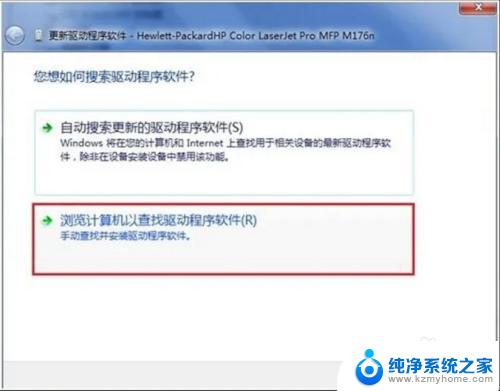
6、指定路径到解压后的驱动程序软件文件夹,点击确定。

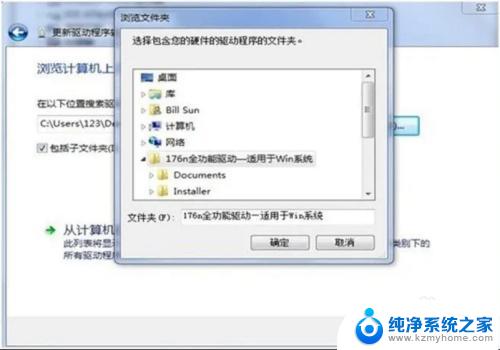
7、出现Windows已经成功的更新驱动文件,点击关闭。

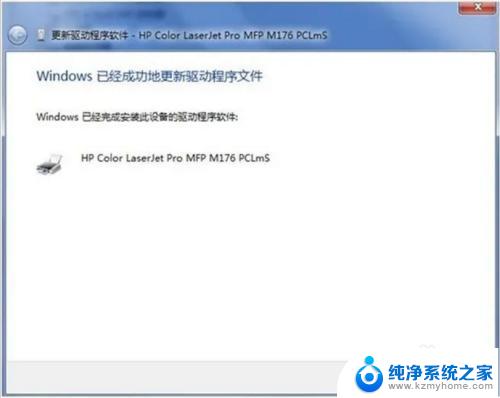
8、此时通用串行总线控制器中会出现USB打印支持,就可以正常安装驱动了。

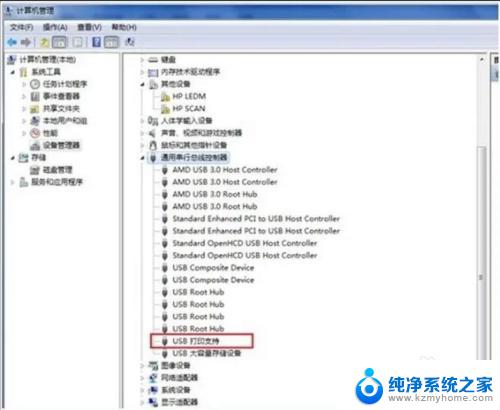
以上是打印机无法通过 USB 连接到笔记本电脑的解决方法,如果你遇到了同样的问题,可以参考本文提供的方法进行处理,希望这篇文章对你有所帮助。